当然可以!我会按照以下步骤来教授您Windows系统的基本操作:
1. 启动和登录Windows系统: 开启电脑,等待Windows启动。 如果设置了用户账户,输入用户名和密码进行登录。
2. 桌面操作: 任务栏:位于屏幕底部,包含开始菜单、快速启动区、任务区、通知区域和显示桌面按钮。 开始菜单:点击左下角的Windows图标,可以打开开始菜单,用于打开程序、设置、文件等。 桌面图标:放置在桌面上的快捷方式,可以快速打开常用的程序或文件夹。
3. 文件管理: 文件资源管理器:可以通过开始菜单或快捷键“Win E”打开,用于浏览、复制、移动、删除文件和文件夹。 新建文件夹:右键点击空白处,选择“新建” > “文件夹”。 重命名文件/文件夹:右键点击文件/文件夹,选择“重命名”。 移动文件/文件夹:选择文件/文件夹,右键点击,选择“剪切”,然后在目标位置右键点击空白处,选择“粘贴”。
4. 程序和功能: 安装程序:双击下载的程序安装包,按照提示完成安装。 卸载程序:打开“控制面板” > “程序和功能”,选择要卸载的程序,点击“卸载/更改”。
5. 系统设置: 控制面板:可以通过开始菜单或快捷键“Win X”打开,用于设置网络、用户账户、显示、声音等。 设置:点击开始菜单的齿轮图标,可以打开设置,用于调整系统、设备、隐私等。
6. 系统维护: 更新系统:通过“设置” > “更新和安全” > “Windows更新”检查更新并安装。 磁盘清理:通过“此电脑” > 右键点击驱动器 > “属性” > “磁盘清理”释放空间。 系统还原:通过“控制面板” > “系统和安全” > “系统” > “系统保护”进行系统还原。
7. 网络设置: 连接网络:点击任务栏的网络图标,选择要连接的网络,输入密码。 共享文件和打印机:通过“控制面板” > “网络和共享中心” > “更改高级共享设置”进行设置。
8. 安全设置: 防火墙:通过“控制面板” > “系统和安全” > “Windows Defender 防火墙”进行设置。 防病毒软件:安装并更新防病毒软件,定期进行系统扫描。
9. 使用快捷键: Win D:显示桌面。 Win E:打开文件资源管理器。 Win I:打开设置。 Win L:锁定电脑。
10. 关闭和重启电脑: 点击开始菜单,选择“电源” > “关机”或“重启”。
以上是Windows系统的基本操作教学,如果您有任何具体问题或需要更详细的指导,请随时告诉我!
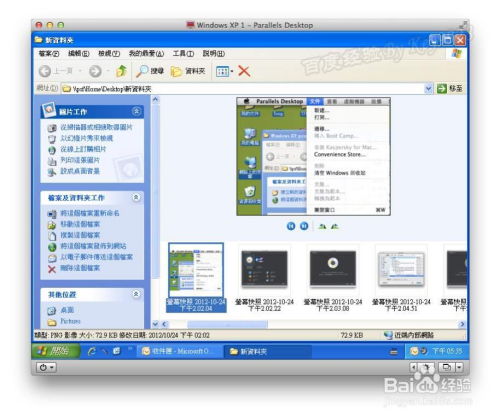
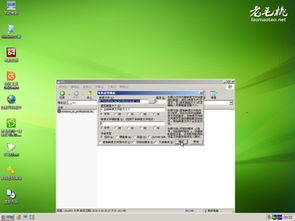
1. 启动Windows系统
当电脑开机时,按下电源按钮,电脑会自动启动Windows系统。启动过程中,您会看到Windows标志和启动动画,等待片刻后,系统将自动登录到您的账户。
2. 关闭Windows系统
在桌面点击左下角的“开始”按钮,选择“关机”选项,然后点击“确定”即可关闭电脑。为了保护电脑硬件,建议在关闭电脑前保存所有打开的文件。

1. 桌面图标操作
桌面上的图标代表各种应用程序和文件。您可以通过以下方式操作桌面图标:
(1)双击图标打开应用程序或文件;
(2)右击图标选择“打开”、“发送到”、“创建快捷方式”等操作;
(3)拖动图标到其他位置移动或复制。
2. 桌面背景设置
右击桌面空白区域,选择“个性化”,然后点击“桌面背景”选项,您可以选择自己喜欢的图片或幻灯片作为桌面背景。

1. 文件夹操作
(1)创建文件夹:右击桌面或文件所在位置,选择“新建”->“文件夹”,输入文件夹名称,按Enter键创建;
(2)重命名文件夹:右击文件夹,选择“重命名”,输入新的名称,按Enter键确认;
(3)删除文件夹:右击文件夹,选择“删除”,然后确认删除操作。
2. 文件操作
(1)复制文件:选中文件,右击选择“复制”,然后粘贴到目标位置;
(2)移动文件:选中文件,右击选择“剪切”,然后粘贴到目标位置;
(3)删除文件:选中文件,右击选择“删除”,然后确认删除操作。

1. 安装软件
(1)下载软件安装包:从官方网站或可信渠道下载软件安装包;
(2)运行安装程序:双击安装包,按照提示操作完成安装。
2. 卸载软件
(1)打开“控制面板”:点击左下角的“开始”按钮,选择“控制面板”;
(2)选择“程序”->“程序和功能”;
(3)找到要卸载的软件,右击选择“卸载”,然后按照提示操作完成卸载。
通过以上教学,相信您已经对Windows系统的基本操作有了初步的了解。在今后的学习和工作中,不断积累经验,您将能够更加熟练地使用Windows系统,提高工作效率。祝您学习愉快!